CAD如何设置对象捕捉才能提高绘图速度和精度
在CAD中对象捕捉有着重要的作用,利用对象捕捉可以精确快速的绘图,对于新手来说怎么设置才可以最方便的应用对象捕捉呢?
对象捕捉是状态栏里的一个工具,打开或关闭它的快捷键是键盘上的F3键,或者直接鼠标左键单击对象捕捉按钮,灰色即为关闭蓝色则为打开。打开模式如图所示。

鼠标放在对象捕捉上然后单击鼠标右键选择设置后会出来一个草图设置对话框,在对象捕捉选项里选择“全部选择”并选择确定。

这个时候在画图过程中选择点时就会选定光标附近所有的特殊点如端点、中点、象限点、切点等。在绘图过程中对象捕捉处于打开状态时,等鼠标接近这些点时,这些相应的特殊点就会显示出来,便于我们区分和选择。
如下图执行直线命令进行第二点选择时接近圆的象限点就会有提示,同样接近圆心时也是同样的提示,如果确定要选择这个点,直接点击鼠标左键即可,如下图所示。这样选择点方便快捷,也能保证画图的精度。
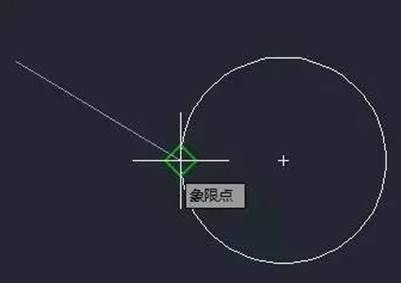
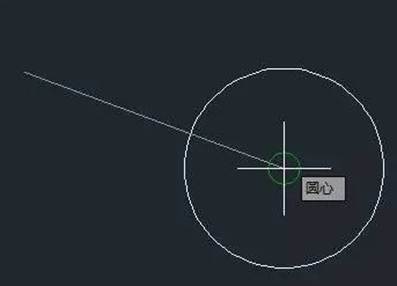
推荐阅读:3D打印
推荐阅读:机械CAD
·定档6.27!中望2024年度产品发布会将在广州举行,诚邀预约观看直播2024-06-17
·中望软件“出海”20年:代表中国工软征战世界2024-04-30
·2024中望教育渠道合作伙伴大会成功举办,开启工软人才培养新征程2024-03-29
·中望将亮相2024汉诺威工业博览会,让世界看见中国工业2024-03-21
·中望携手鸿蒙生态,共创国产工业软件生态新格局2024-03-21
·中国厂商第一!IDC权威发布:中望软件领跑国产CAD软件市场2024-03-20
·荣耀封顶!中望软件总部大厦即将载梦启航2024-02-02
·加码安全:中望信创引领自然资源行业技术创新与方案升级2024-01-03
·玩趣3D:如何应用中望3D,快速设计基站天线传动螺杆?2022-02-10
·趣玩3D:使用中望3D设计车顶帐篷,为户外休闲增添新装备2021-11-25
·现代与历史的碰撞:阿根廷学生应用中望3D,技术重现达·芬奇“飞碟”坦克原型2021-09-26
·我的珠宝人生:西班牙设计师用中望3D设计华美珠宝2021-09-26
·9个小妙招,切换至中望CAD竟可以如此顺畅快速 2021-09-06
·原来插头是这样设计的,看完你学会了吗?2021-09-06
·玩趣3D:如何使用中望3D设计光学反光碗2021-09-01
·玩趣3D:如何巧用中望3D 2022新功能,设计专属相机?2021-08-10
·CAD中如何将用过后不再需要的视口删除2017-11-01
·CAD样板文件怎么制作2017-03-15
·CAD空调平面图绘制技巧2020-06-16
·CAD连续标注和基线标注怎么用2016-10-11
·CAD块名称如何修改?2022-04-13
·CAD如何调整图形叠放次序2020-04-10
·CAD如何安装字体2016-01-20
·CAD如何设置双击嵌套图块进入总图块编辑?2024-06-27














